ในขณะที่ Adobe Photoshop ยังคงเป็นมาตรฐานทองคำสำหรับการสร้างและแก้ไขภาพ แต่ก็มีอุปสรรคสองประการที่ทำให้ผู้ใช้หลายคนไม่สนใจเรื่องค่าใช้จ่ายและความยากลำบาก Photoshop เป็นสัตว์ร้ายที่ควบคุมได้ยากด้วยคุณสมบัติและตัวเลือกมากมายที่ผู้ใช้ส่วนใหญ่ไม่ต้องการ
หาก Photoshop ไม่เหมาะสำหรับคุณคุณจะต้องมองหาทางเลือกอื่น คุณสามารถลอง GIMP หากคุณต้องการคุณสมบัติระดับมืออาชีพโดยไม่มีค่าใช้จ่าย แต่นี่ยังคงเป็นตัวเลือกที่ยากต่อการเรียนรู้สำหรับผู้ใช้ มีที่ Paint.NET เข้ามาเสนอทางเลือก Photoshop ฟรีฟรีที่ทรงพลังและใช้งานง่ายสำหรับผู้ใช้ Windows
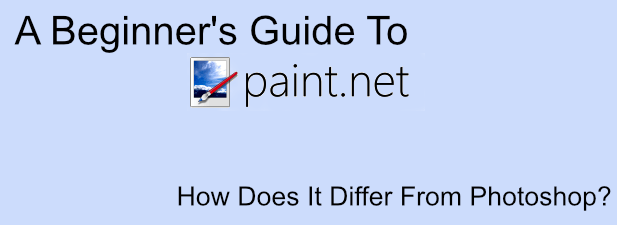
หากคุณอยากเกานักออกแบบของคุณคู่มือผู้เริ่มต้นใช้งาน Paint.NET นี้จะช่วยคุณในการเริ่มต้น
Paint.NET คืออะไร ?
ตามชื่อที่แนะนำ Paint.NET ถูกสร้างขึ้นแทน Microsoft Paint Paint เป็นเครื่องมือง่าย ๆ สำหรับงานง่าย ๆ แต่ไม่ใช่สิ่งที่ผู้ใช้ส่วนใหญ่ต้องการใช้นอกเหนือจากการวาดเส้นอย่างง่าย
นั่นคือสิ่งที่ Paint.NET เข้ามา แต่เดิมสร้างขึ้นด้วยการสนับสนุนจาก Microsoft ในฐานะที่เป็น การแทนที่ที่เป็นไปได้ Paint.NET กลายเป็นโครงการอิสระที่ได้รับการดูแลโดยนักพัฒนาเดียวพร้อมเครื่องมือและคุณสมบัติที่ทำให้ GIMP และ Photoshop ใกล้เคียงกับชื่อของมัน
Paint.NET ส่องสว่างในความเรียบง่าย แทนที่จะมุ่งเน้นไปที่คุณสมบัติเพิ่มเติมมากมายไม่รู้จบ Paint.NET มีส่วนต่อประสานผู้ใช้ที่เรียบง่ายและชัดเจนซึ่งทำให้เป็นตัวเลือกที่ง่ายสำหรับผู้ใช้ในการเลือกสร้างและแก้ไขภาพดิจิทัล

หากคุณต้องการสร้างภาพที่ซับซ้อนอย่างไรก็ตาม Paint.NET มีอำนาจในการทำสิ่งที่คุณต้องการให้ทำถ้าคุณปรับเปลี่ยนเล็กน้อย ด้วยชุมชนที่เข้มแข็งที่สนับสนุนโครงการด้วยปลั๊กอินของบุคคลที่สามคุณสามารถใช้ Paint.NET เพื่อทำเกือบทุกอย่างที่เครื่องมือระดับมืออาชีพเช่น Photoshop สามารถทำได้
Paint.NET นั้นฟรีและสามารถดาวน์โหลดได้สำหรับผู้ใช้ Windows สำหรับผู้ใช้ macOS และ Linux คุณจะต้องมองหาทางเลือกอื่นเช่น GIMP แทน
เปรียบเทียบกับ Paint.NET เทียบกับ Photoshop
Paint.NET และ Adobe Photoshop มีไว้เพื่อจุดประสงค์เดียวกัน แต่การเปรียบเทียบมันเหมือนกับการเปรียบเทียบแอปเปิ้ลกับลูกแพร์ แน่นอนว่าพวกเขาเป็นทั้งผู้แก้ไขภาพ แต่พวกเขาให้บริการในตลาดที่แตกต่างกัน
Photoshop เป็นเครื่องมือแก้ไขภาพระดับมืออาชีพ หากมีเครื่องมือหรือคุณสมบัติสำหรับการแก้ไขภาพอาจมีอยู่ใน Photoshop ไม่ว่าจะเป็นคุณสมบัติหลักหรือส่วนเสริม ที่แสดงในราคาซึ่งจำเป็นต้องมีการสมัครรับข้อมูล Adobe Creative Cloud เพื่อใช้ซอฟต์แวร์พรีเมียมนี้

Paint.NET ตรงกันข้ามเป็นทางเลือกที่ไม่มีค่าใช้จ่าย ใช้งานง่าย แต่มีคุณสมบัติและเครื่องมือที่คุณคาดหวังในเครื่องมือแก้ไขแบบพรีเมียมเช่นเลเยอร์แคนนอนเอฟเฟกต์ภาพและการปรับแต่งอื่น ๆ
หากคุณต้องการเครื่องมือพื้นฐานที่เข้าใจง่าย แต่ด้วยปลั๊กอินเสริมที่หลากหลายเพื่อเพิ่มขีดความสามารถการใช้งาน Paint.NET เป็นตัวเลือกที่ยอดเยี่ยม อย่างไรก็ตามสำหรับผู้ใช้ระดับมืออาชีพ Photoshop ยังคงเป็นเครื่องมือที่คุณต้องการสำหรับการทำงาน
การสร้างภาพพื้นฐานใน Paint.NET
การทาสี NET มีให้ในรูป ดาวน์โหลดฟรี แม้ว่าคุณจะสามารถสนับสนุนโครงการได้ด้วยการซื้อ รุ่น Microsoft Store สักสองสามดอลลาร์ เมื่อติดตั้ง Paint.NET แล้วคุณสามารถเริ่มใช้มันเพื่อสร้างภาพพื้นฐาน









การออกแบบรูปภาพบน Windows และแพลตฟอร์มอื่น ๆ
ที่อยู่ตรงกลางระหว่าง Photoshop และ Microsoft Paint มี Paint.NET เป็นเครื่องมือแก้ไขภาพเดียวที่ผู้ใช้หลายคนจะต้องใช้ ออกแบบและแก้ไขภาพ ด้วยอินเทอร์เฟซที่ใช้งานง่ายและมีสไตล์ คุณสมบัติเช่นเลเยอร์ ของ Photoshop ทำให้ผู้ใช้สามารถสร้างและแก้ไขรูปภาพใน Windows ได้น้อย
Paint.NET คือ Windows เท่านั้นดังนั้นคุณจะต้องดูทางเลือกในแพลตฟอร์มอื่น ๆ มี แอพแก้ไขภาพ พื้นฐานสำหรับ Android และ iOS หากคุณมีอุปกรณ์พกพาสะดวก สำหรับผู้ใช้ Mac โปรแกรมแก้ไขภาพขั้นพื้นฐานฟรี เช่น Photoscape X สามารถช่วยคุณได้ หรือคุณอาจลอง Google Draw ลองประสบการณ์การวาดภาพข้ามแพลตฟอร์มฟรี